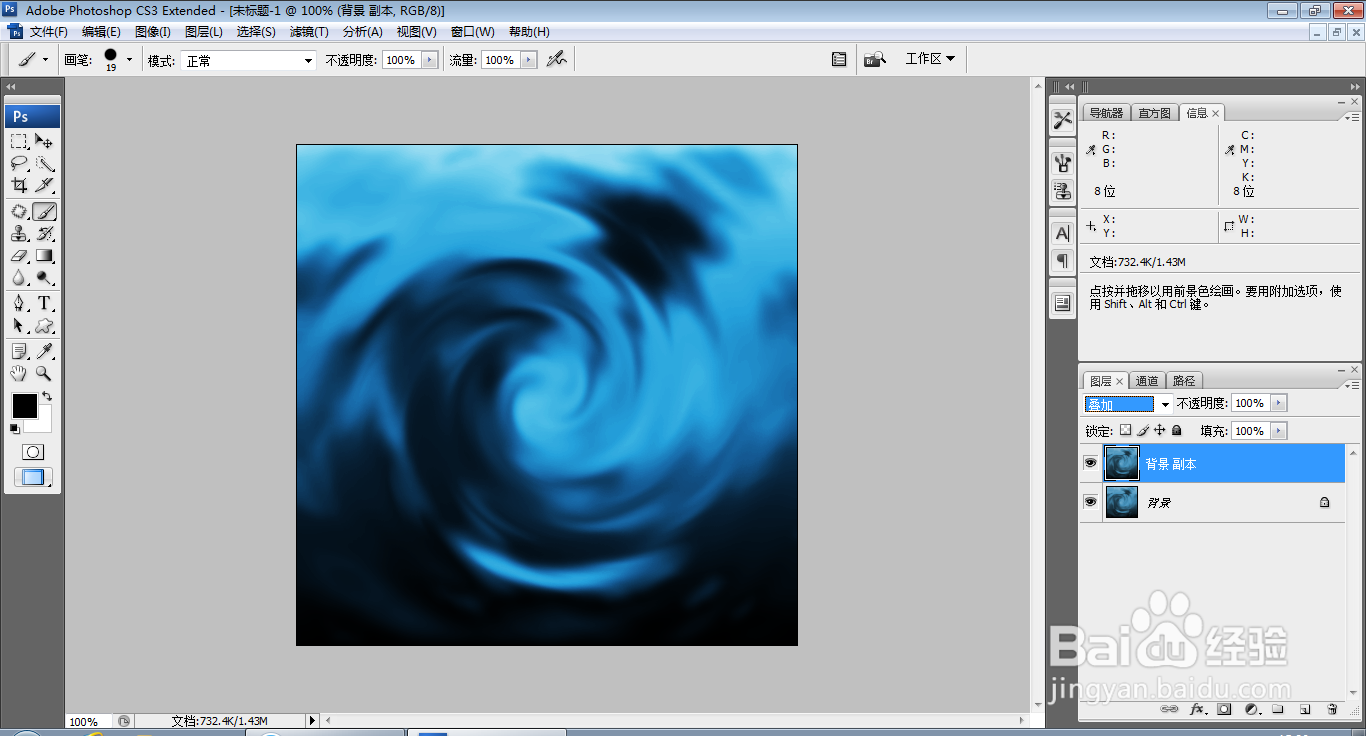1、打开PS,按crl+N新建空白背景,设置分辨率为72,颜色模式设置为RGB模式,点击确定,如图
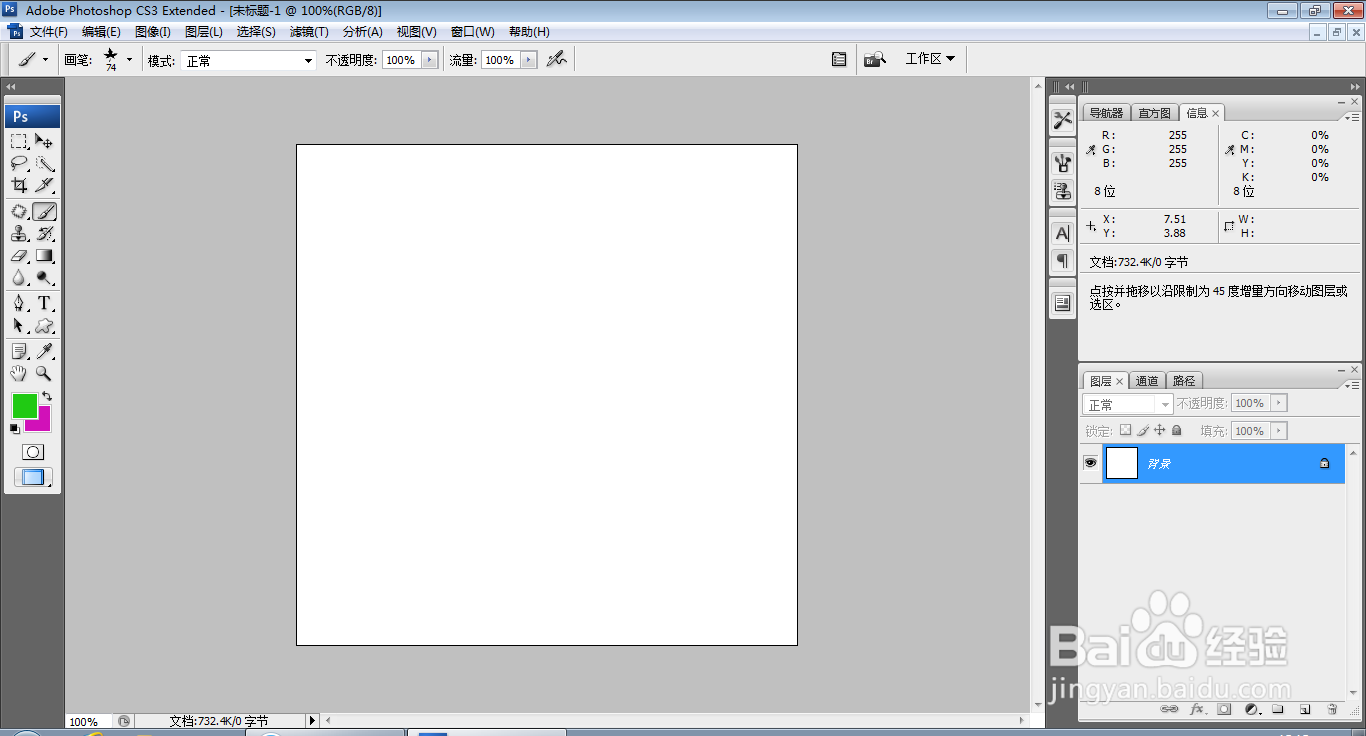
2、按D键恢复前景色为黑色,背景色为白色,选择滤镜,渲染,云彩,如图
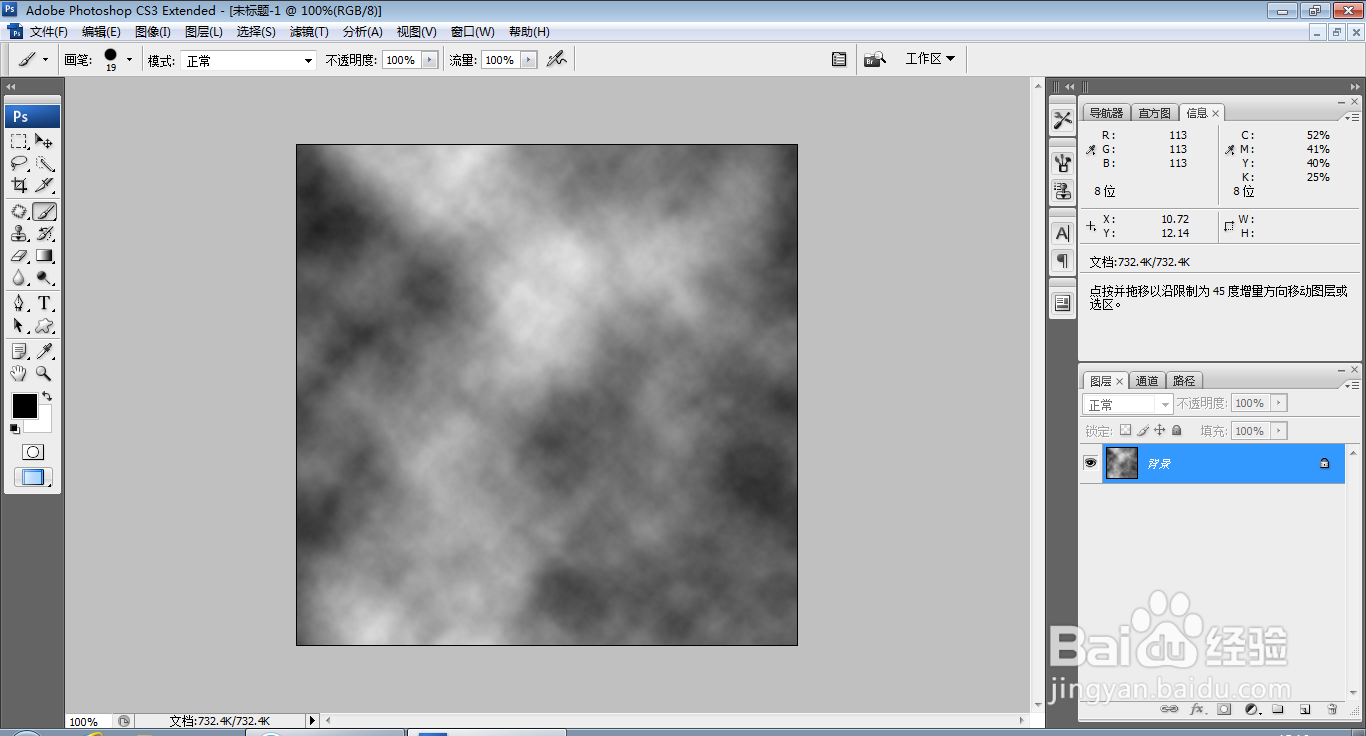
3、选择滤镜,模糊,径向模糊,设置模糊的数量为23,点击确定,如图
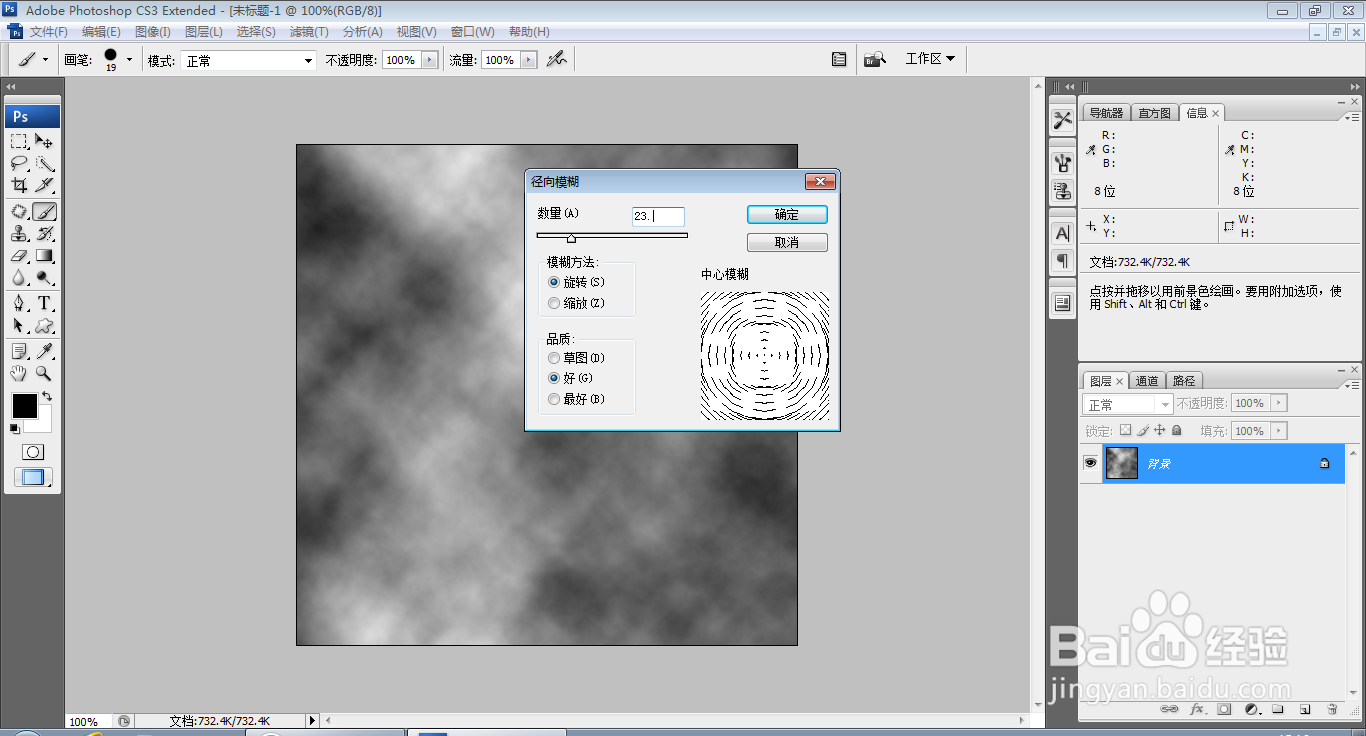
4、执行滤镜模糊的图片被记录下来,如图
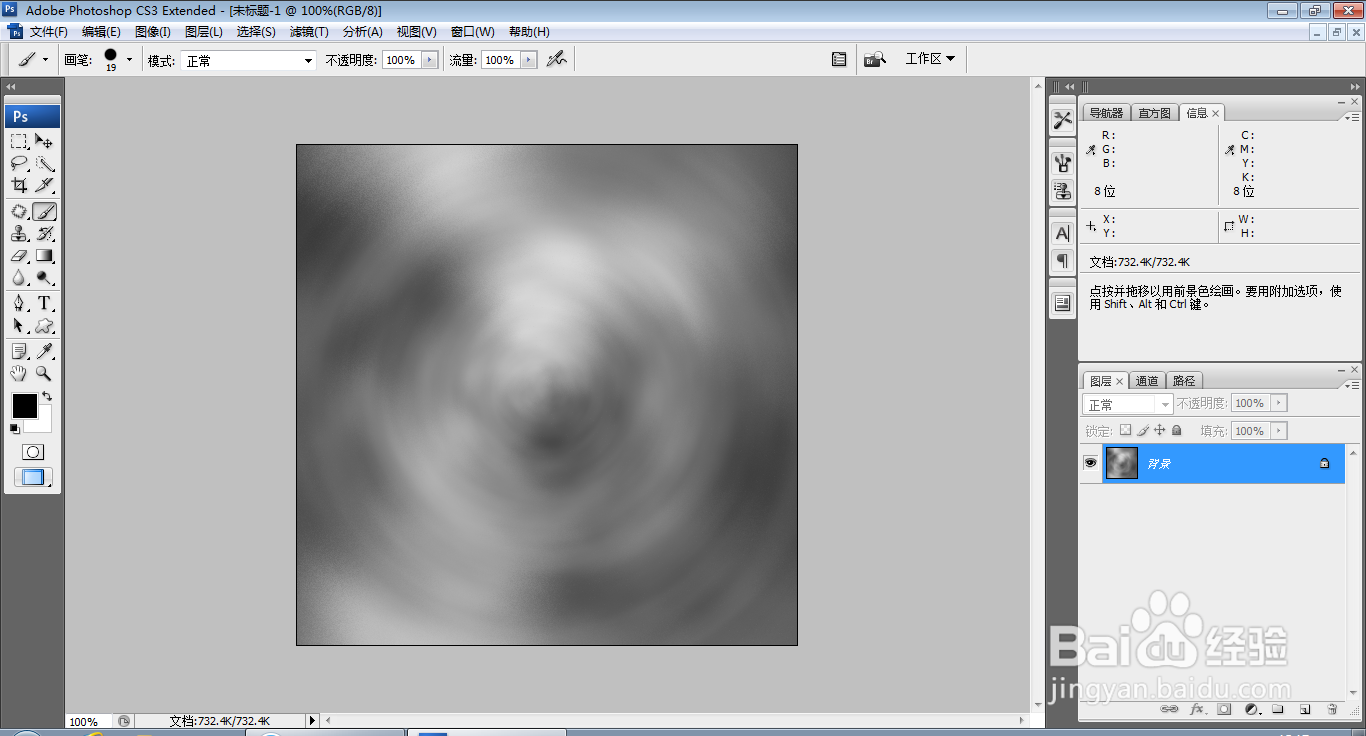
5、选择滤镜,模糊,高斯模糊,设置半径为5.5像素,如图
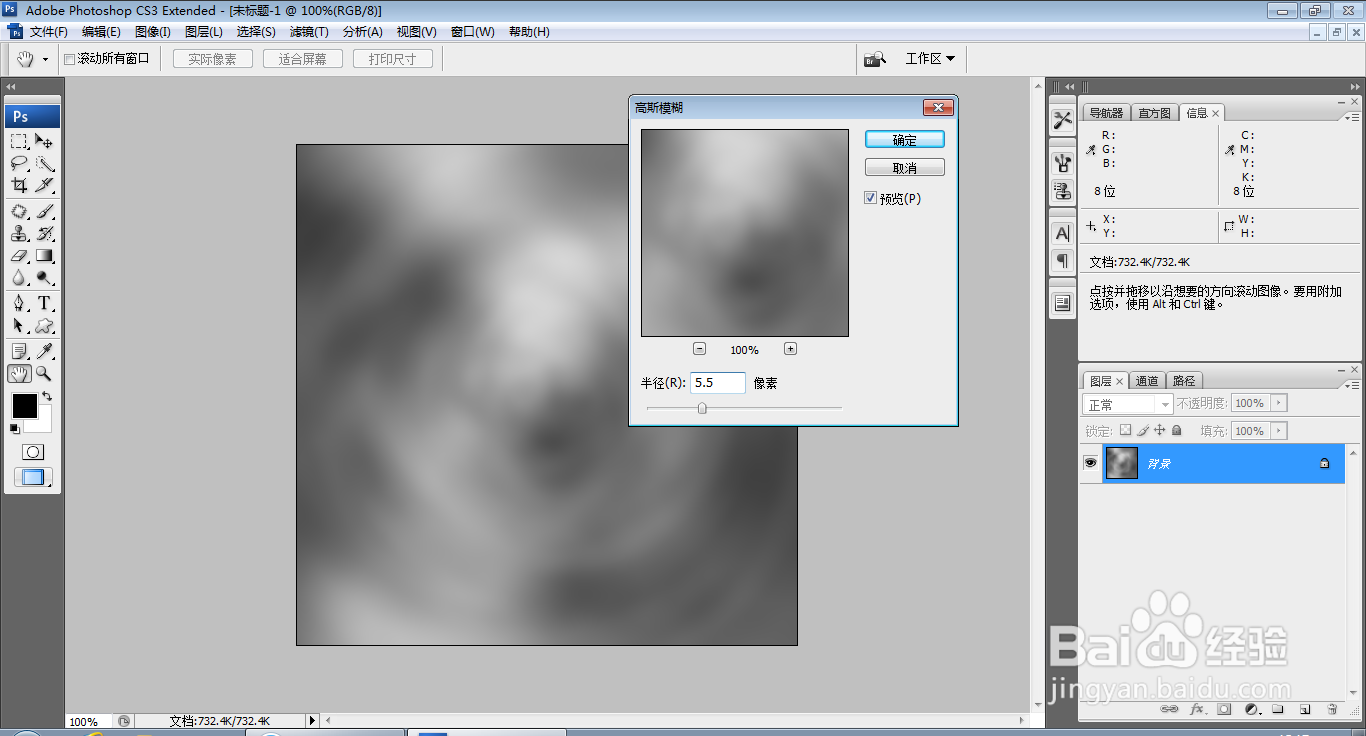
6、再次执行滤镜,素描,基底凸现,设置细节为9,平滑度设置为10,光照设置为上方向,如图
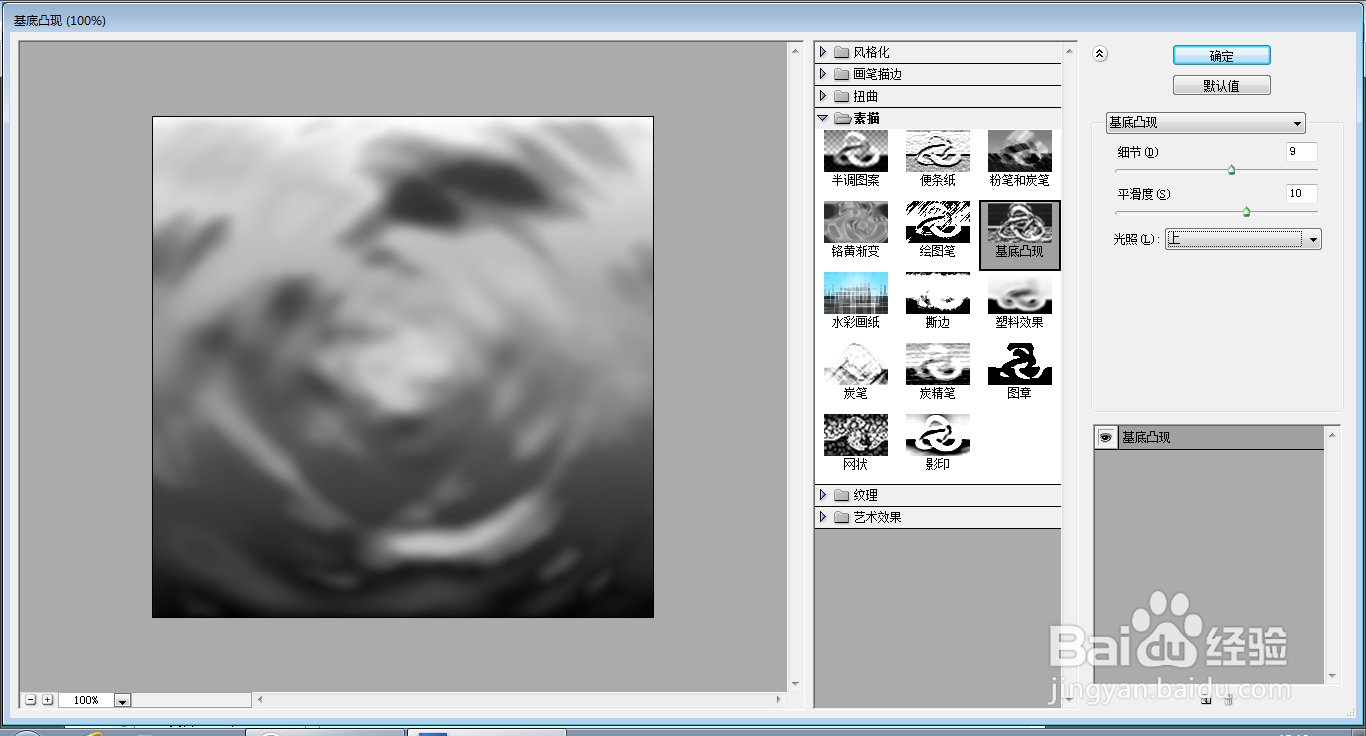
7、执行滤镜,素描,铬黄渐变,如图
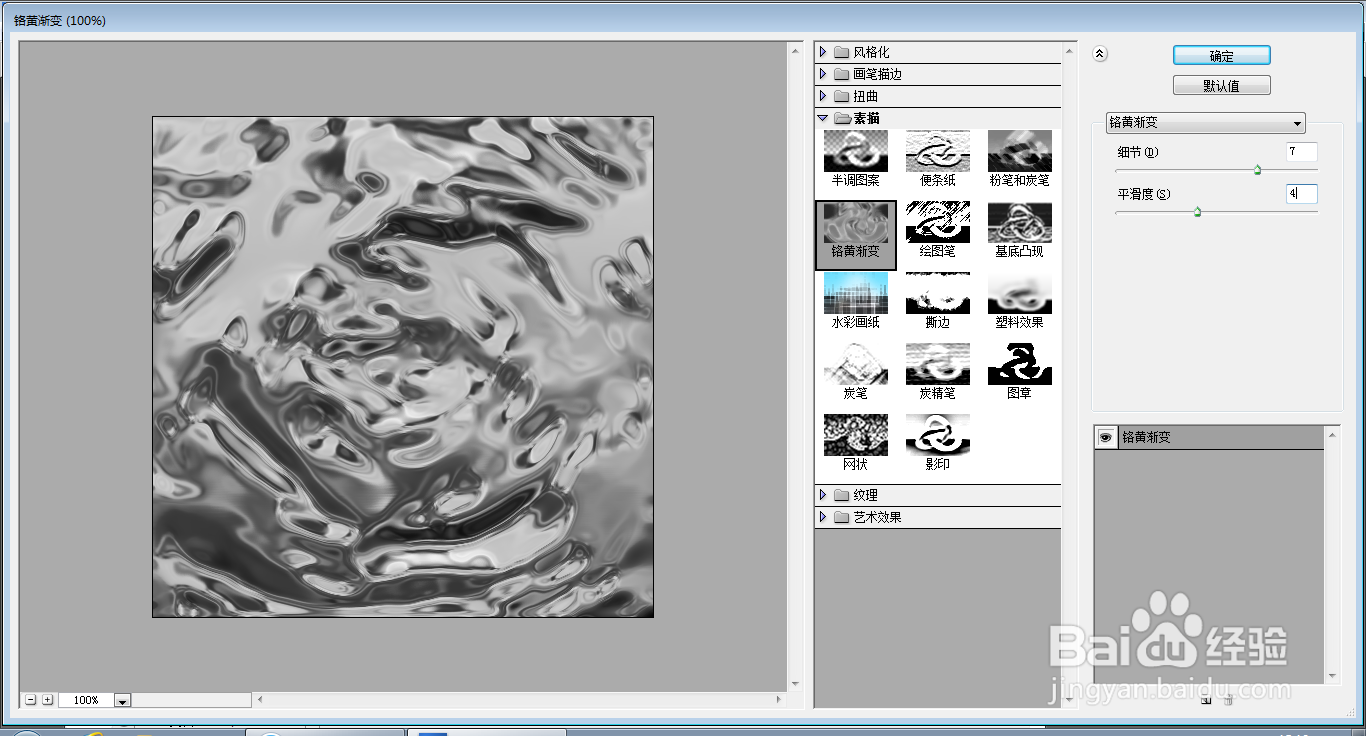
8、执行滤镜,扭曲,旋转扭曲,如图
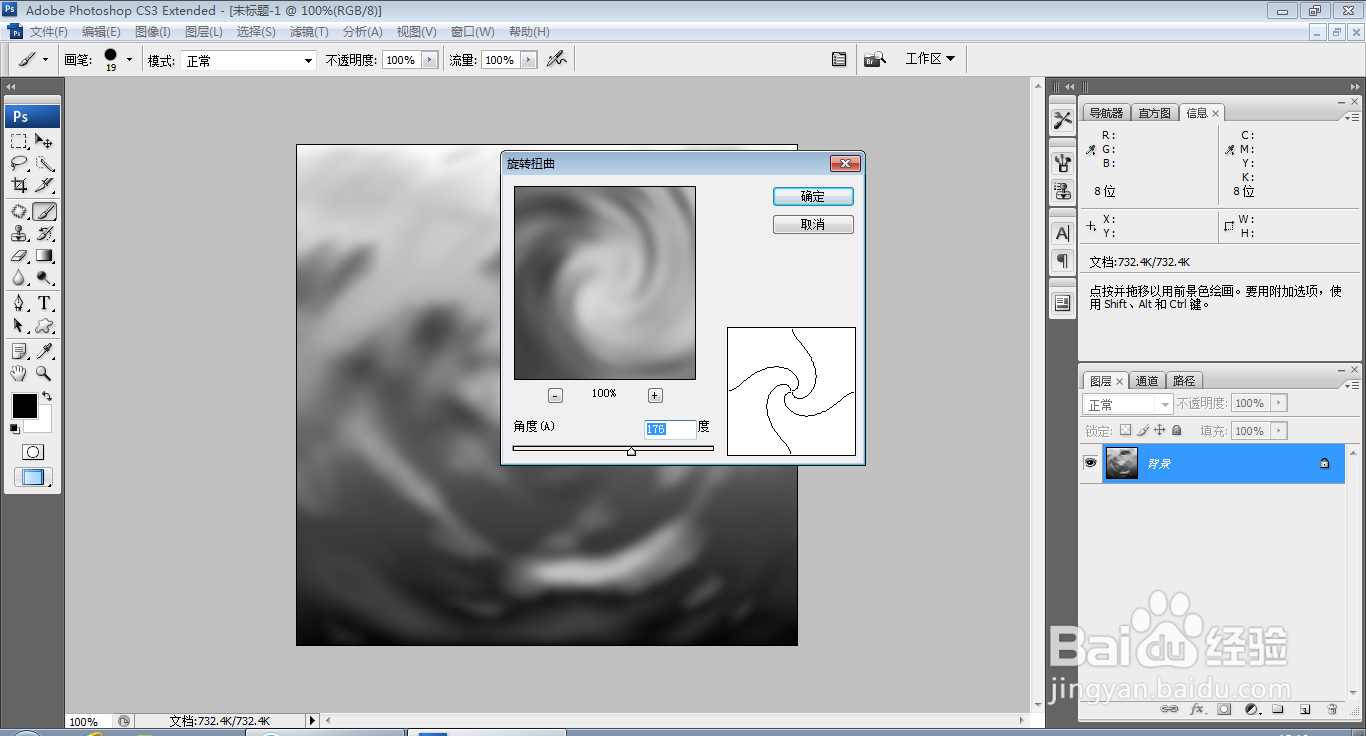
9、执行滤镜,扭曲,水波,如图
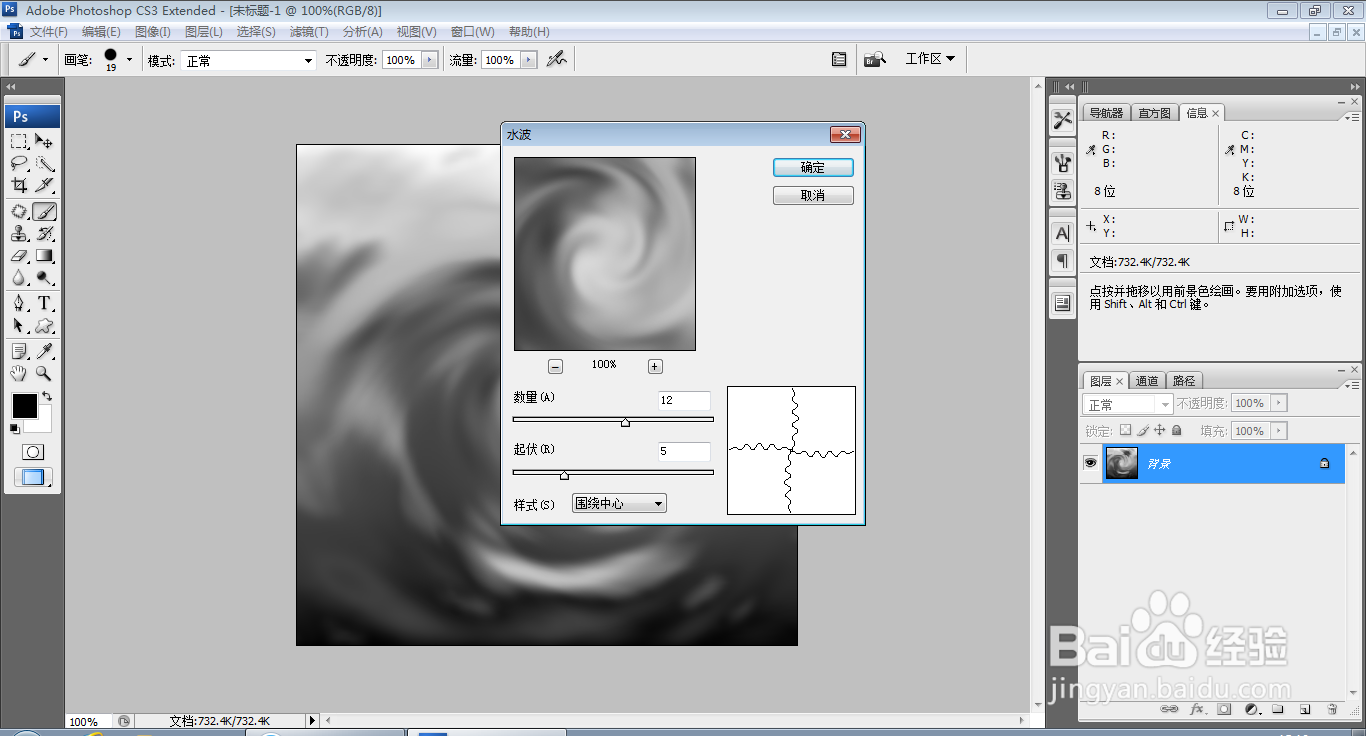
10、按下crl+U打开色相饱和度,设置色相为205,饱和度设置为55,明度设置为0,点击确定,如图

11、复制背景副本,叠加,如图